Làm việc với Artboards trong Photoshop CC

Tìm hiểu cách sử dụng các bảng vẽ Artboard trong Photoshop CC để tối ưu hóa quy trình thiết kế của bạn và tạo ra các tác phẩm nghệ thuật chuyên nghiệp.
Một lợi thế chính của việc phân tích dữ liệu với Adobe Analytics là giúp thúc đẩy các chiến lược tiếp thị và quảng cáo của bạn. Khi bạn đi sâu vào Adobe Analytics, bạn sẽ thấy cách nền tảng này có thể được sử dụng để liên kết dữ liệu từ các công cụ tìm kiếm với các nỗ lực tiếp thị của bạn.
Một kênh quảng cáo chính cho tất cả các thương hiệu xuất hiện trên các công cụ tìm kiếm như Google, Bing và Yahoo! Các công ty áp dụng hai loại chiến thuật để tăng khả năng hiển thị thương hiệu của họ trên các công cụ tìm kiếm : tối ưu hóa công cụ tìm kiếm (SEO) và tiếp thị công cụ tìm kiếm (SEM, hoặc tìm kiếm có trả tiền).
Các nhà phân tích cần phân tích hành vi đến từ các công cụ tìm kiếm như một kênh cũng như phân biệt giữa trả phí và tự nhiên. Dữ liệu giúp họ xác định cách kênh ảnh hưởng đến hành vi và tỷ lệ chuyển đổi.
Adobe Analytics thu thập dữ liệu theo một số thứ nguyên tập trung vào tìm kiếm, nhưng tiếc là chúng kém tin cậy hơn so với thứ nguyên kênh tiếp thị và liên kết giới thiệu. Đề xuất của chúng tôi là thực hiện theo phương pháp hay nhất của Adobe bằng cách bỏ qua dữ liệu trong các thứ nguyên này và thay vào đó sử dụng kênh tiếp thị, liên kết giới thiệu, tên miền giới thiệu và các thứ nguyên được liên kết với Ad Analytics cho Tìm kiếm có trả tiền.
Nói một cách kỹ lưỡng và bởi vì cài đặt Adobe Analytics của bạn có thể được định cấu hình theo cách này (có thể không thực hiện được hoặc không cần thận trọng khi cố gắng thay đổi điều đó, ít nhất là không nhanh chóng), nên việc cung cấp chi tiết về mục tiêu ban đầu của các thứ nguyên Adobe này là rất hữu ích . Điều đó nói rằng, thay vào đó hãy xem xét phương pháp thực hành tốt nhất được đề xuất nếu bạn có thể làm như vậy.
Adobe Analytics cung cấp cho quản trị viên khả năng xác định các quy tắc để giúp phân biệt tìm kiếm có trả tiền với tìm kiếm thông thường. Các quy tắc được đặt trong Bảng điều khiển dành cho quản trị viên của bộ báo cáo, được liệt kê trong Bộ báo cáo → Chỉnh sửa cài đặt → Chung → Phát hiện tìm kiếm có trả tiền. Một quy tắc tự động mà Adobe cung cấp là một lượt truy cập phải có một liên kết giới thiệu là một công cụ tìm kiếm đã biết.
Rất may, Adobe đã cập nhật danh sách này để quản trị viên không phải bận tâm về nó. Các định nghĩa quy tắc phát hiện tìm kiếm có trả tiền còn lại dựa trên tham số chuỗi truy vấn, ví dụ: cid = PS . Các công ty có thể thiết lập các tham số chuỗi truy vấn khác nhau dựa trên công cụ tìm kiếm, nhưng chúng tôi nhận thấy rằng nên sử dụng một biến duy nhất trên tất cả các công cụ để giữ cho dữ liệu sạch sẽ đơn giản hơn.
Hình ảnh bên dưới cho thấy cách định cấu hình phát hiện tìm kiếm có trả tiền, phản ánh các tiêu chuẩn của Google Analytics .
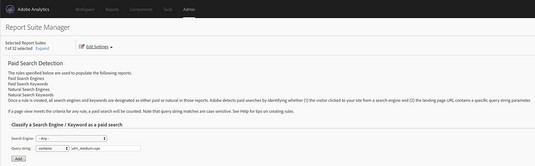
Tính năng phát hiện tìm kiếm có trả tiền của bộ báo cáo phản ánh các tiêu chuẩn của Google Analytics.
Nếu bạn đã quen thuộc với Google Analytics, có lẽ bạn đã quen với khái niệm tham số truy vấn utm để xác định các kênh tiếp thị, chẳng hạn như tìm kiếm có trả tiền. Google Analytics yêu cầu bạn sử dụng utm_medium = cpc làm tham số truy vấn để giới hạn số lượt truy cập tìm kiếm có trả tiền đúng cách. Bởi vì Adobe có thể xác định tìm kiếm có trả tiền dựa trên bất kỳ tham số truy vấn nào, các thương hiệu chuyển từ Google sang theo dõi Adobe có thể giữ cùng một tham số truy vấn. Quy tắc phát hiện tìm kiếm có trả tiền của bộ báo cáo chỉ cần được dạy để tìm kiếm utm_medium = cpc.
Thứ nguyên đơn giản nhất tập trung vào dữ liệu công cụ tìm kiếm là thứ nguyên tìm kiếm có trả tiền. Thứ nguyên tìm kiếm có trả tiền giúp các nhà phân tích phân tích hành vi của công cụ tìm kiếm là có trả tiền hoặc tự nhiên. Phân tích mức cao này có thể được sử dụng để dễ dàng phân biệt hành vi ở mức độ chi tiết rất cao.

Bảng dạng tự do cho thấy tính đơn giản của thứ nguyên tìm kiếm có trả tiền.
Tất cả dữ liệu hành vi từ tất cả các công cụ tìm kiếm, bất kể phát hiện tìm kiếm có trả tiền, đều được gắn với thứ nguyên của công cụ tìm kiếm. Các giá trị thứ nguyên rất thân thiện hơn là chỉ tên miền. Adobe trả về dữ liệu dưới dạng văn bản, chẳng hạn như Yahoo! hoặc Google - Đan Mạch.

Công cụ tìm kiếm được hiển thị với một phân đoạn tìm kiếm có trả tiền được áp dụng.
Chế độ xem thân thiện hơn đối với dữ liệu công cụ tìm kiếm của bạn có thể hữu ích khi lọc hoặc phân đoạn dữ liệu để tìm chính xác các công cụ bạn đang cố gắng phân tích. Hình ảnh trên cho thấy thứ nguyên của công cụ tìm kiếm với phân đoạn tìm kiếm có trả tiền.
Bạn có thấy điều gì kỳ lạ trong hình ảnh trên không? Bởi vì dữ liệu được sắp xếp theo lượt truy cập, không áp dụng phân đoạn, mục hàng đầu tiên được liệt kê là Không xác định .
Không xác định được liệt kê ở trên cùng vì nó là kết quả của tất cả các lượt truy cập không đến từ công cụ tìm kiếm. Nếu một nhà phân tích tổng hợp tất cả các lượt truy cập vào từng công cụ tìm kiếm riêng lẻ, thì sẽ có sự khác biệt đáng kể giữa tổng đó và tổng số lượt truy cập vào trang web; Phần còn lại không xác định hoạt động. Adobe thêm hàng Không xác định theo mặc định cho hầu hết tất cả các thứ nguyên để giúp dễ dàng tập trung hơn vào hành vi trong đó thứ nguyên không được đặt (hoặc không được chỉ định) khi số liệu đó được nắm bắt.
Adobe giúp các nhà phân tích dễ dàng xóa mục thứ nguyên đó khỏi chế độ xem thông qua tính năng bộ lọc bảng. Hình ảnh bên dưới minh họa các chi tiết để loại bỏ Không xác định ngay bây giờ.

Bộ lọc nâng cao được áp dụng để loại trừ Không xác định.
Các quy tắc phát hiện tìm kiếm có trả tiền giúp các nhà phân tích bằng cách tạo ra hai thứ nguyên ở mức độ chi tiết của công cụ tìm kiếm : công cụ tìm kiếm - tự nhiên và công cụ tìm kiếm - có trả tiền . Sự khác biệt duy nhất giữa những điều này phù hợp trực tiếp với việc liệu các lượt truy cập có đáp ứng các quy tắc phát hiện hay không.
Các nhà phân tích có thể sử dụng dữ liệu của công cụ tìm kiếm để giúp các nhà tiếp thị phân bổ tốt hơn số tiền tiếp thị của họ. Nếu một công cụ tìm kiếm có trả tiền đang thúc đẩy lượng lưu lượng truy cập cao hơn đáng kể nhưng tỷ lệ chuyển đổi thấp hơn, thì việc điều chỉnh ngân sách cho công cụ tìm kiếm này có thể hợp lý. Công cụ tìm kiếm thường không đủ để đưa ra đề xuất này. Như bạn mong đợi, Adobe cũng cung cấp các thứ nguyên tương tự tập trung vào từ khóa tìm kiếm hơn là công cụ.
Từ khóa tìm kiếm cho phép các nhà phân tích đào sâu hơn vào dữ liệu quảng cáo tìm kiếm của họ để xác định những từ khóa nào đang thúc đẩy khách hàng tiềm năng và người tiêu dùng truy cập vào trang web của họ. Những từ khóa này thường có thể trở thành một số giá trị thứ nguyên hữu ích nhất đối với nhà phân tích; khi nào người tiêu dùng cho bạn biết chính xác những gì họ đang tìm kiếm?
Thật không may, có một lỗi. Nhiều năm trước, nhân danh quyền riêng tư, Google đã chặn tất cả các nền tảng phân tích xem các từ khóa tự nhiên. Các công cụ tìm kiếm khác nhanh chóng làm theo và giờ đây các từ khóa tìm kiếm tự nhiên yêu thích của chúng tôi đã bị xóa khỏi Adobe Analytics (và Google Analytics, Webtrends, Coremetrics, v.v.).
Tuy nhiên, các công cụ tìm kiếm đã tiếp tục cung cấp cho các nhà quảng cáo quyền truy cập để nắm bắt từ khóa tìm kiếm nếu người dùng nhấp qua quảng cáo tìm kiếm có trả tiền, nhưng chỉ khi từ khóa đó được gửi qua tham số truy vấn trên trang đích.
Vậy tất cả những điều này có nghĩa là gì? Cả ba thứ nguyên này hầu hết đều vô dụng vì chúng thường chỉ liệt kê những Từ khoá Không có sẵn. Bạn có thể thấy một số dữ liệu tối thiểu trong đó từ các công cụ tìm kiếm chưa chặn tìm kiếm có trả tiền, nhưng thay vào đó, bạn nên cộng tác với nhóm quản trị Adobe và nhóm quảng cáo của mình để đảm bảo rằng các từ khóa tìm kiếm có trả tiền được ghi lại theo thứ nguyên Adobe tùy chỉnh .
Tìm hiểu cách sử dụng các bảng vẽ Artboard trong Photoshop CC để tối ưu hóa quy trình thiết kế của bạn và tạo ra các tác phẩm nghệ thuật chuyên nghiệp.
Bạn có thể sử dụng công cụ Snapshot trong Adobe Acrobat CS5 để chọn cả văn bản và hình ảnh và tạo hình ảnh của một khu vực nhất định trong tệp PDF. Kết quả thường được gọi là lấy màn hình của một phần trong tệp PDF. Kết quả là một hình ảnh và văn bản của bạn không có […]
Được thiết kế cho các nhà nghiên cứu và nhà khoa học, khả năng đo lường trong Photoshop CC khá mạnh mẽ. Bạn có thể đo bất cứ thứ gì và đếm số lượng lần trượt trong một hình ảnh kỹ thuật, có thể từ kính hiển vi hoặc kính thiên văn. Nếu bạn biết kích thước chính xác của bất kỳ phần tử nào trong hình ảnh, thì bạn có thể khám phá bất cứ điều gì […]
Khi bạn sử dụng các công cụ Liquify trong Adobe Creative Suite 5 (Adobe CS5) Illustrator, bạn có thể uốn cong các đối tượng - làm cho chúng có hình dạng gợn sóng, hình khối hoặc có gai - bằng cách tạo ra các biến dạng từ đơn giản đến phức tạp. Các công cụ Liquify có thể thực hiện tất cả các loại biến dạng sáng tạo hoặc lập dị (tùy thuộc vào cách bạn nhìn vào nó) đối với các đối tượng của bạn. Bạn […]
Khi bạn có văn bản trong dự án Adobe XD của mình, bạn có thể bắt đầu thay đổi các thuộc tính văn bản. Các thuộc tính này bao gồm Font Family, Font Size, Font Weight, Alignment, Character Spacing (kerning và theo dõi), Line Spacing (hàng đầu), Fill, Border (nét), Shadow (đổ bóng) và Background Blur. Vì vậy, chúng ta hãy xem lại cách các thuộc tính đó được áp dụng. Về khả năng đọc và phông chữ […]
Bạn có thể sử dụng InDesign để tạo và sửa đổi đồ họa mã QR. Mã QR là một dạng mã vạch có thể lưu trữ thông tin như từ, số, URL hoặc các dạng dữ liệu khác. Người dùng quét mã QR bằng máy ảnh và phần mềm của cô ấy trên một thiết bị, chẳng hạn như điện thoại thông minh và phần mềm sử dụng […]
Gói văn bản trong Adobe Illustrator CC không hoàn toàn giống như gói một món quà - nó dễ dàng hơn! Bao văn bản buộc văn bản phải bao quanh một đồ họa, như thể hiện trong hình này. Tính năng này có thể thêm một chút sáng tạo cho bất kỳ tác phẩm nào. Hình ảnh buộc văn bản bao quanh nó. Đầu tiên, hãy tạo […]
Khi thiết kế trong Adobe Illustrator CC, bạn thường cần một hình dạng có kích thước chính xác (ví dụ: 2 x 3 inch). Sau khi bạn tạo một hình dạng, cách tốt nhất để thay đổi kích thước nó thành các phép đo chính xác là sử dụng bảng điều khiển Biến đổi, được hiển thị trong hình này. Chọn đối tượng rồi chọn Window → Transform thành […]
Tìm hiểu cách áp dụng độ trong suốt cho đồ họa SVG trong Illustrator. Khám phá cách xuất SVG với nền trong suốt và áp dụng hiệu ứng trong suốt.
Sau khi bạn đã nhập hình ảnh của mình vào Adobe XD, bạn không có nhiều quyền kiểm soát chỉnh sửa, nhưng bạn có thể thay đổi kích thước và xoay hình ảnh giống như với bất kỳ hình dạng nào khác. Bạn cũng có thể dễ dàng làm tròn các góc của hình ảnh đã nhập bằng các tiện ích góc. Tạo mặt nạ cho hình ảnh của bạn Bằng cách xác định một hình dạng khép kín […]






